Brave na Androida: Zmień stronę główną
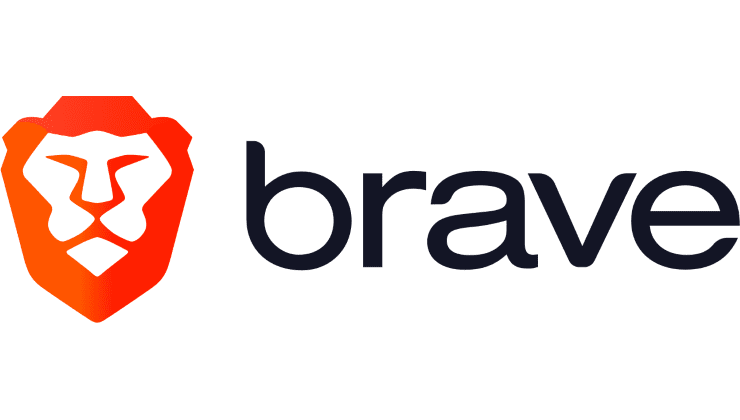
Dowiedz się, jak zmienić domyślną stronę główną w przeglądarce Brave na Androida, korzystając z tego szczegółowego samouczka.

Użytkownicy przeglądarki Brave mają narzędzie do blokowania reklam, które mogą pomóc w kontrolowaniu tych reklam. Dzięki tej przydatnej funkcji wystarczy przejść do ustawień przeglądarki i włączyć odpowiednią opcję. Jeśli jednak nie możesz uzyskać dostępu do opcji z jakiegoś powodu, możesz również uzyskać dostęp do funkcji blokady reklam na stronie. W chwilach, gdy chcesz zobaczyć reklamy, funkcję można wyłączyć. Czytaj dalej, aby zobaczyć, jak skonfigurować ustawienia blokady reklam i zrobić przerwę od reklam.
Spis treści
Jak skonfigurować ustawienia blokady reklam w Brave na Androidzie
Aby rozpocząć korzystanie z blokady reklam na Androidzie, otwórz aplikację przeglądarki Brave. Stuknij w trzy kropki w prawym dolnym rogu i przejdź do Ustawienia. W sekcji Funkcje zobaczysz opcję Brave Shields i Prywatność. Pierwszą opcją na liście będzie opcja Blokuj śledzących i reklamy.
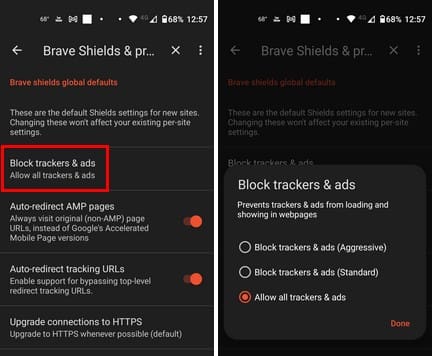
Po wybraniu tej opcji pojawi się nowe okno z trzema opcjami do wyboru. Możesz wybrać:
Gdy dokonasz wyboru, pamiętaj, aby stuknąć w opcję Gotowe, aby zapisać zmiany. Możesz również uzyskać dostęp do blokady reklam na stronie, której reklamy chcesz zablokować. Musisz stuknąć w ikonę lwa w prawym górnym rogu. Po otwarciu okna stuknij w Zaawansowane ustawienia, a z wymienionych opcji stuknij w Blokuj śledzących i reklamy.
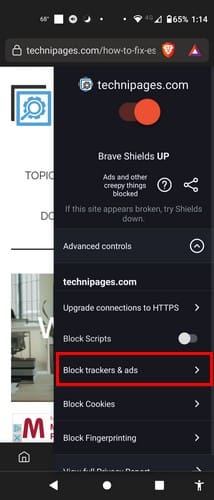
Zobaczysz te same opcje blokady reklam, które widziałeś, gdy przeszedłeś przez Ustawienia. Wybierz swoją opcję i pamiętaj, aby stuknąć w Gotowe. Inną świetną opcją, którą warto włączyć, jest zawsze posiadanie stron na HTTPS. Możliwe, że widziałeś tę opcję, kiedy stuknąłeś w ikonę lwa w prawym górnym rogu i wybrałeś Zaawansowane ustawienia.
Wybierz opcję Aktualizuj połączenia do HTTPS, a pojawią się trzy opcje. Możesz ustawić to na:
To wszystko. Jak widać, to coś, co możesz zrobić, nawet jeśli masz niewiele czasu.
Dalsze lektury
Inne przeglądarki również mają opcję blokady reklam. Na przykład oto przewodnik dotyczący włączania blokady reklam w przeglądarce Kiwi. Istnieje także przewodnik dla użytkowników Opery, jak mogą skonfigurować blokadę reklam. Microsoft Edge nie chciał zostać w tyle, więc oto jak włączyć blokadę reklam w tej przeglądarce. Chrome również musiał się znaleźć na liście, oto jak używać blokady reklam w Chrome. Jeśli nie widzisz tego, czego szukasz, zawsze możesz użyć paska wyszukiwania w prawym górnym rogu, aby szukać więcej samouczków.
Podsumowanie
W tym przewodniku zobaczyłeś, jak uzyskać dostęp do funkcji blokady reklam w przeglądarce Brave. Przy kilku krokach tutaj i tam możesz zacząć korzystać z tej funkcji. Istnieją również inne przydatne funkcje w tej samej dziedzinie, które można wykorzystać, aby pomóc Ci pozostać w bezpieczeństwie podczas korzystania z przeglądarki. Czy myślisz, że zamierzasz na stałe korzystać z blokady reklam? Podziel się swoimi przemyśleniami w komentarzach poniżej i pamiętaj, aby podzielić się artykułem z innymi w mediach społecznościowych.
Dowiedz się, jak zmienić domyślną stronę główną w przeglądarce Brave na Androida, korzystając z tego szczegółowego samouczka.
Jak aktywować odtwarzanie wideo w tle w przeglądarce Brave na Androida? Oto szczegółowa instrukcja, która Ci w tym pomoże.
Jeśli nieprzypięte aplikacje i programy ciągle pojawiają się na pasku zadań, możesz edytować plik Layout XML i usunąć niestandardowe linie.
Usuń zapisane informacje z funkcji Autofill w Firefoxie, postępując zgodnie z tymi szybkim i prostymi krokami dla urządzeń z systemem Windows i Android.
W tym samouczku pokażemy, jak wykonać miękki lub twardy reset na urządzeniu Apple iPod Shuffle.
Na Google Play jest wiele świetnych aplikacji, w które warto się zaangażować subskrypcyjnie. Po pewnym czasie lista subskrypcji rośnie i trzeba nimi zarządzać.
Szukając odpowiedniej karty do płatności, można się mocno zdenerwować. W ostatnich latach różne firmy opracowały i wprowadziły rozwiązania płatności zbliżeniowych.
Usunięcie historii pobierania na urządzeniu z Androidem pomoże zwiększyć przestrzeń dyskową i poprawić porządek. Oto kroki, które należy podjąć.
Ten przewodnik pokaże Ci, jak usunąć zdjęcia i filmy z Facebooka za pomocą komputera, urządzenia z systemem Android lub iOS.
Spędziliśmy trochę czasu z Galaxy Tab S9 Ultra, który idealnie nadaje się do połączenia z komputerem z systemem Windows lub Galaxy S23.
Wycisz wiadomości tekstowe w grupie w Androidzie 11, aby kontrolować powiadomienia dla aplikacji Wiadomości, WhatsApp i Telegram.
Wyczyść historię URL paska adresu w Firefox i zachowaj sesje prywatne, postępując zgodnie z tymi szybkim i łatwymi krokami.









